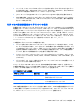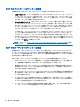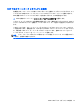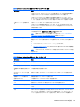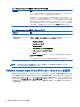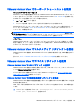HP ThinPro 5.0-Administrator Guide
Table Of Contents
- ようこそ
- お使いになる前に
- インターフェイスの操作
- [コントロール パネル]の設定
- 共通の接続設定
- Citrix接続
- RDP接続
- VMware Horizon View接続
- Web Browser接続
- その他の接続インターフェイス(HP ThinProの構成のみ)
- HP Smart Client Services
- [Profile Editor]の使用
- トラブルシューティング
- USBのアップデート
- BIOSツール
- フラッシュ ドライブ パーティションのサイズ変更
- HP Smart Zeroログイン画面のカスタマイズ
- レジストリ キー
- root > Audio
- root > CertMgr
- root > ConnectionManager
- root > ConnectionType
- root > DHCP
- root > Dashboard
- root > Display
- root > Network
- root > SCIM
- root > Serial
- root > SystemInfo
- root > TaskMgr
- root > USB
- root > auto-update
- root > background
- root > config-wizard
- root > desktop
- root > entries
- root > keyboard
- root > logging
- root > mouse
- root > screensaver
- root > security
- root > sshd
- root > time
- root > touchscreen
- root > translation
- root > usb-update
- root > users
- root > vncserver
- 索引
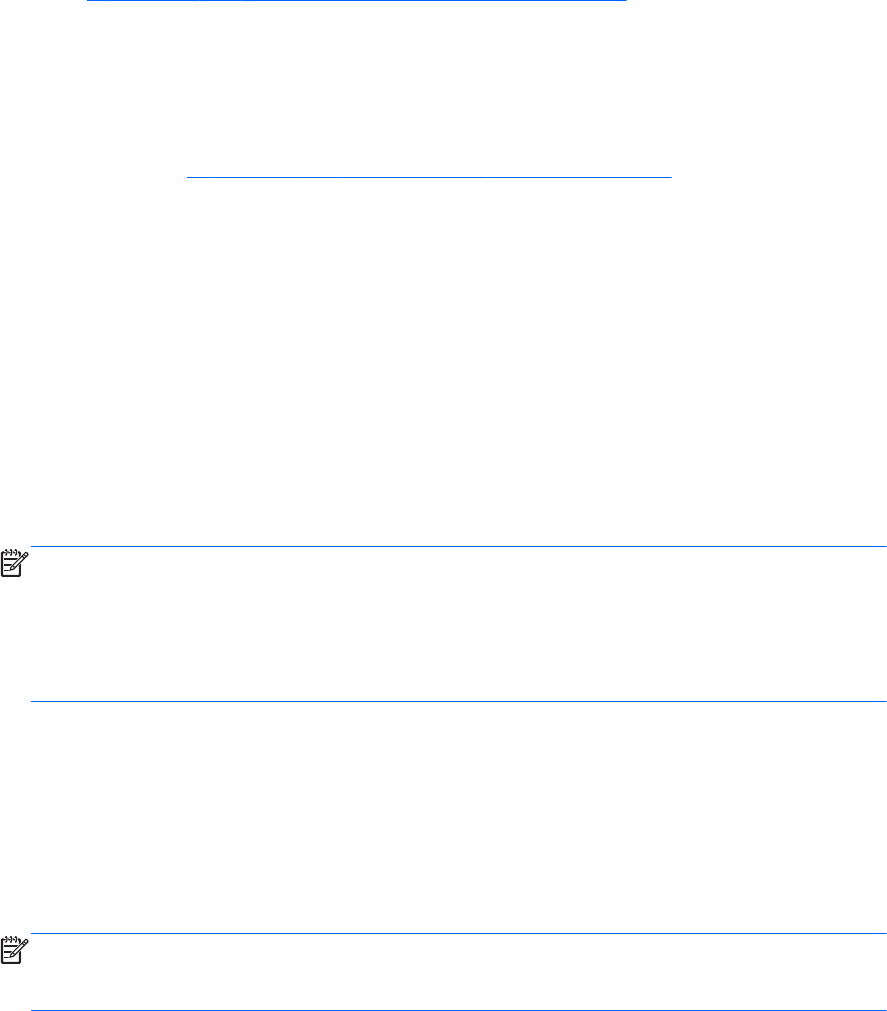
たとえば、–xfreerdpoptions=’/drive:myfolder,/home/user,/dev/sda2'を追加する
と、/dev/sda2 ドライブ上の/home/user が VMware Horizon View 接続の myfolder として共有
されます。
詳しくは、
39 ページの RDP での大容量記憶装置のリダイレクトの使用を参照してください。
VMware Horizon View でプリンター リダイレクトを使用
PCoIP プロトコルを使用して確立された接続では、VMware Horizon View の高レベルのプリンター
リダイレクトまたは USBR を使用してプリンターを共有できます。ARM ユニットでの PCoIP 接続
では、USBR プリンター リダイレクトのみがサポートされています。RDP プロトコルで作成された
接続の場合、詳しくは
40 ページの RDP でのプリンター リダイレクトの使用を参照してください。
VMware Horizon View でオーディオ リダイレクトを使用
オーディオ録音機能が不要な場合は、高レベル オーディオ リダイレクトを使用します。オーディオ
は 3.5 mm コネクタから出力されます。USB ヘッドセットを接続すれば、初期設定で USB ヘッド
セットから出力されます。ローカルのオーディオ マネージャーを使用して入出力レベルを調節し、再
生デバイスとキャプチャ デバイスを選択します。
VMware Horizon View クライアントでは、VMware Horizon View 5.2 Feature Pack 2 以降が動作して
いるサーバーへの接続時に、x86 ユニットでの PCoIP 接続インターフェイスによる高レベルのオー
ディオ録音リダイレクトのみをサポートしています。オーディオ録音のサポートが必要なときに、別
の構成を使用している場合は、以下のどちらかの方法を使用してください。
●
VMware Horizon View Client 1.7 以上を使用している場合は、RDP プロトコルを使用して、3.5
mm コネクタまたは USB ヘッドセットから高レベル オーディオ リダイレクトを行います。
注記: RDP プロトコルを使用して高レベル オーディオ録音リダイレクトを行うには、サーバー
が高レベル オーディオ録音リダイレクトをサポートしていて、リモート セッションでオーディ
オ録音を許可する設定になっている必要があります。サーバーは Windows 7 以上を実行してい
る必要があります。さらに、HKLM\SYSTEM\CurrentControlSet\Control\Terminal
Server\WinStations\RDP-Tcp\fDisableAudioCapture レジストリ キーが 0 に設定さ
れていることを確認する必要があります。
●
USB ヘッドセットにマイクが搭載されている場合は、USBR を使用できます。セッションにリ
ダイレクトされるよう USB ヘッドセットを設定します。ヘッドセットはオーディオ デバイス
として表示されます。初期設定では、USB オーディオ デバイスはリダイレクトされず、VMware
Horizon View Client は高レベル オーディオ リダイレクトを使用します。USB ヘッドセットを
リダイレクトするには、クライアントの USB マネージャーを使用し、USB ヘッドセットがリダ
イレクトされるよう設定します。[VMware Horizon View]が USBR プロトコルとして選択され、
[デバイス]の下でリダイレクト対象のヘッドセットにチェックが入っていることを確認してくだ
さい。
注記: VMware および HP は、ヘッドセットで USBR を使用することを推奨していません。
USBR プロトコルを使用してオーディオ データのストリーミングを行うには、大容量のネット
ワーク帯域幅が必要です。また、オーディオ品質が低くなる可能性もあります。
46
第 8 章 VMware Horizon View 接続